Program megtekintésére TV a PC IP-TV-lejátszó
A program felülete orosz és világos lesz minden felhasználó számára. IP-TV Player alapú operációs rendszert futtató Windows, beleértve a Windows 7 és 8.
Az a lehetőség, IP-TV Player:
Letöltés IP-TV Player, akkor az alábbi link alább.
Ezután telepítse a programot a számítógépen. A folyamat nagyon egyszerű, és nem kell sok idő.
Megjegyezzük, hogy a telepítési folyamat kiegészítések, amelyeknek semmi köze a programot. Egyszerűen törölje azokat az elemeket, amelyek nem szükségesek. A számok az alábbiakban soroljuk fel.

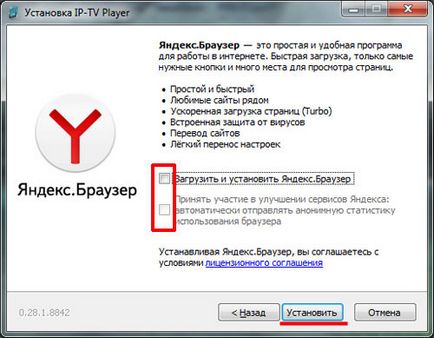
Elindítja a programot és válassza ki a szolgáltatót a legördülő listából. "OK" gombra.

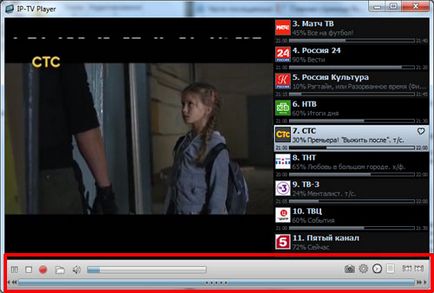
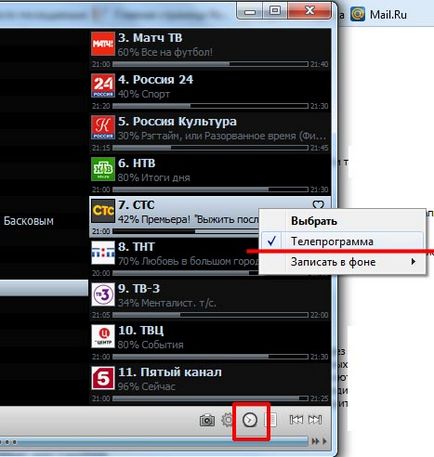
Szomszédos gomb "Channel List". eltávolítja a csatorna jobb oldalán a program ablakban. Ha rákattint újra, akkor vissza lehet hozni.
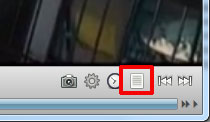
Gombok formájában nyilak, átkapcsol az előző vagy következő csatornára.
Térjünk át a program beállításait. A megjelenő ablakban, mi tesz egy pipa „All Settings”.
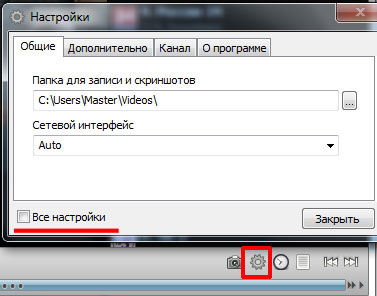
A következő ablak jelenik meg. Miután a kapcsolat „Download előzetes beállítás egy listát a szolgáltatók,” Látni fogja ugyanazt az ablakot, hogy volt, amikor a program elindul.

Ott meg lehet változtatni a szolgáltatót. Ennek megfelelően, a változás és a csatorna listát.

Ugyanezen a lapon „Általános”. akkor válasszon ki egy mappát a számítógépen, ahol menteni egy bejegyzést a csatornát, és készült screenshotok. A mappa kiválasztásához kattintson a három függőleges pont.
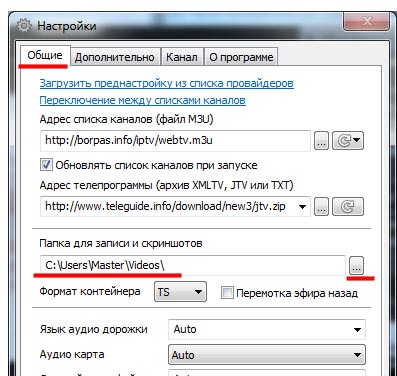
A „Speciális” fülön lehet beállítani a szükséges beállításokat kipipálva a megfelelő terméket.
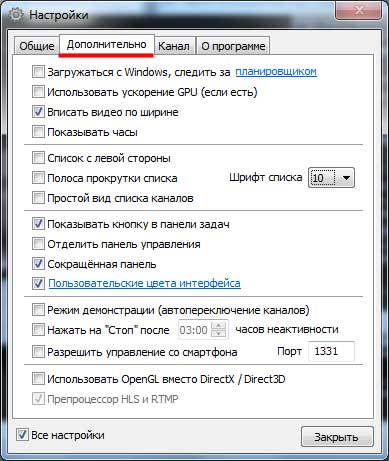
A „Channel” beállíthatja az aktuális csatorna beállításokat. Azt is be lehet állítani kattintva a jobb egérgombbal a csatorna a jobb oldali listán, és megy a „Beállítások”.

Bővíteni a csatorna teljes képernyős módban, kattintson rá duplán kattintva. Pre jobb eltávolítani a csatorna lista jelenik meg a bal oldalon.
Ha azt szeretnénk, hogy rögzítse a film vagy program, kattintson a „Record”. A rögzített ugyanazon a mappát a számítógépen, amit megadott beállításokat. A felvétel leállításához kattintson a piros körrel.